

By Nathan E. Malpass, Dernière mise à jour: September 21, 2023
Dans le monde hyper connecté d’aujourd’hui, WhatsApp est devenu un outil de communication essentiel. Avec ses nombreuses fonctionnalités et sa facilité d’utilisation, elle est devenue une plateforme qui nous permet de rester connectés à nos amis, notre famille et nos collègues.
Cependant, il existe des situations dans lesquelles vous voudrez peut-être savoir comment lire les messages WhatsApp sans ouvrir et faites savoir à l'expéditeur que vous les avez vus. Qu'il s'agisse de préserver la confidentialité, de recueillir des informations ou simplement de gagner du temps pour répondre, cet article se penchera sur les astuces furtives qui vous permettent de lire les messages WhatsApp sans les ouvrir.
En comprenant le fonctionnement interne de WhatsApp et en utilisant des stratégies intelligentes, vous pouvez exercer un meilleur contrôle sur vos interactions sur la plateforme. Dans cet article, nous explorerons diverses méthodes et outils, notamment un meilleure application de récupération de données iPhone cela vous permettra de lire discrètement les messages tout en préservant votre vie privée et en empêchant l'expéditeur de savoir que vous avez déjà accédé à son message.
De la désactivation des accusés de lecture à l'utilisation des notifications en passant par l'utilisation d'applications tierces et l'utilisation de widgets, nous vous guiderons à travers les étapes pour lire les messages WhatsApp sans déclencher la fameuse coche bleue. Donc, si vous êtes prêt à plonger dans le domaine de la messagerie furtive, explorons les astuces qui peuvent vous aider à préserver votre confidentialité tout en restant connecté sur WhatsApp.
Partie n°1 : Comment lire les messages WhatsApp sans les ouvrirPartie n°2 : Comment lire les messages WhatsApp sans les ouvrir : Utilisation de la récupération de données FoneDog iOSConclusion
L'une des méthodes les plus simples et les plus pratiques pour lire les messages WhatsApp sans les ouvrir consiste à profiter de la fonction de prévisualisation disponible sur la plupart des smartphones. Cette fonctionnalité permet d'avoir un aperçu du contenu du message directement depuis le panneau de notification sans déclencher de confirmation de lecture ni indiquer à l'expéditeur que vous avez vu son message.
Voici comment vous pouvez utiliser cette méthode :
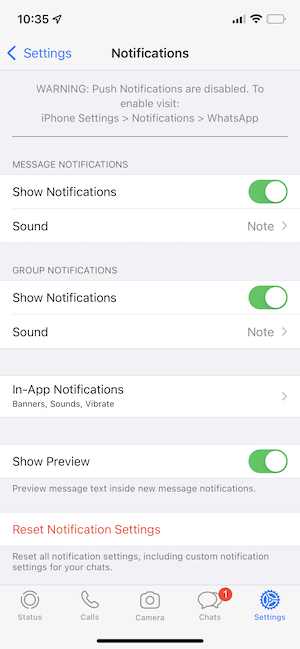
En utilisant la fonction de prévisualisation des notifications WhatsApp, vous pouvez lire discrètement les messages entrants sans déclencher de confirmations de lecture ni ouvrir l'application elle-même. Cette méthode fonctionne particulièrement bien lorsque vous souhaitez consulter rapidement des messages sans que l'expéditeur sache que vous les avez vus. Cependant, il convient de noter que cette méthode ne fournit qu'un aperçu limité du message et que vous ne pourrez peut-être pas afficher des messages plus longs ou plus détaillés en utilisant cette approche.
Si vous possédez un iPhone doté des capacités 3D Touch, vous pouvez tirer parti de cette fonctionnalité pour lire les messages WhatsApp sans ouvrir l'application. Cette méthode constitue un moyen pratique de prévisualiser les messages directement depuis l'écran d'accueil de votre appareil.
Voici comment vous pouvez utiliser cette méthode :
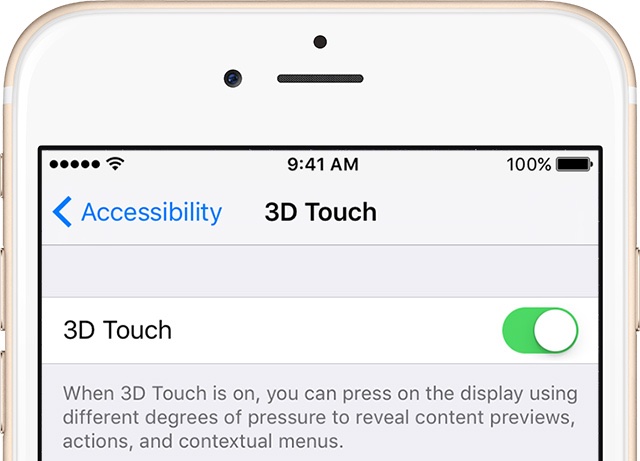
En utilisant la fonction 3D Touch sur votre iPhone, vous pouvez facilement prévisualiser les messages WhatsApp sans ouvrir l'application et sans déclencher de confirmations de lecture. Cette méthode vous permet d'évaluer rapidement le contenu des messages et de décider si vous souhaitez répondre immédiatement ou prendre votre temps pour rédiger une réponse réfléchie.
Veuillez noter que cette méthode est spécifique aux iPhones prenant en charge 3D Touch. Si votre iPhone ne dispose pas des fonctionnalités 3D Touch, vous pouvez explorer les méthodes alternatives mentionnées dans cet article pour lire les messages WhatsApp sans les ouvrir.
Une autre méthode efficace pour lire les messages WhatsApp sans ouvrir l'application consiste à utiliser des widgets tiers. Widgets fournit un moyen pratique d'accéder à des fonctionnalités spécifiques de l'application directement depuis l'écran d'accueil ou le panneau de widgets de votre appareil, vous permettant de prévisualiser les messages sans déclencher de confirmations de lecture.
Voici comment utiliser des widgets tiers pour lire les messages WhatsApp sans les ouvrir :
L'utilisation de widgets tiers peut être un moyen pratique de lire discrètement les messages WhatsApp sans ouvrir l'application. Ces widgets donnent un aperçu du contenu du message et vous permettent de rester à jour sans déclencher de confirmations de lecture. Cependant, il est important de choisir des applications de widgets réputées et fiables dans les magasins d'applications officiels pour garantir la sécurité et la confidentialité de vos données.
WhatsApp Web est une fonctionnalité qui vous permet d'accéder à votre compte WhatsApp via un navigateur Web sur votre ordinateur. Bien qu'il soit principalement conçu pour une utilisation sur ordinateur, vous pouvez utiliser WhatsApp Web pour lire des messages sans les ouvrir sur votre smartphone.
Voici comment utiliser WhatsApp Web pour lire les messages WhatsApp sans les ouvrir :
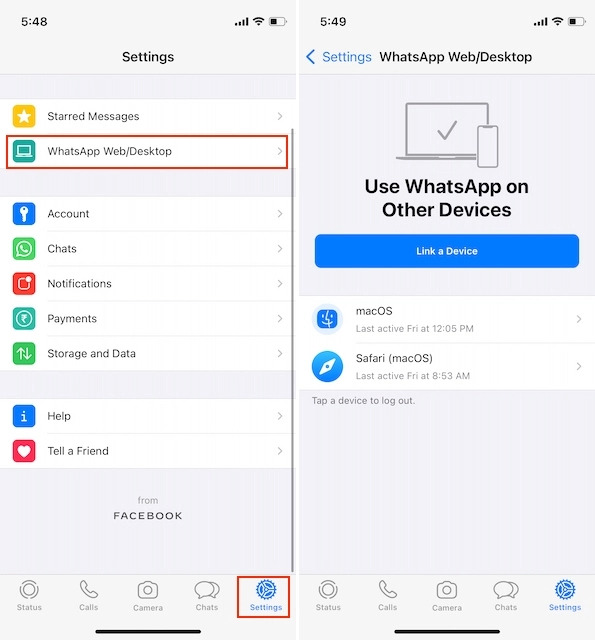
L'utilisation de WhatsApp Web vous permet de lire les messages WhatsApp sans les ouvrir sur votre smartphone, offrant ainsi un écran plus grand et une expérience de navigation plus pratique. Cela contribue également à préserver la confidentialité, car les accusés de lecture et l'état en ligne sur votre téléphone ne seront pas déclenchés lors de l'utilisation de WhatsApp Web.
Veuillez noter que pour utiliser WhatsApp Web, votre smartphone doit être connecté à Internet et votre téléphone et votre ordinateur doivent disposer d'une connexion Internet stable. De plus, assurez-vous d'utiliser WhatsApp Web uniquement sur des appareils et des réseaux fiables pour protéger vos informations personnelles.
Récupération de données FoneDog iOS est un logiciel tiers fiable qui peut être utilisé pour récupérer différents types de données, y compris les messages WhatsApp, à partir d'appareils iOS. En utilisant le mode "Récupérer depuis un appareil iOS", "Comment lire les messages WhatsApp sans ouvrir eux » n’est plus un problème.
iOS Récupération de données
Récupérez des photos, des vidéos, des contacts, des messages, des journaux d'appels, des données WhatsApp, etc.
Récupérez des données depuis iPhone, iTunes et iCloud.
Compatible avec les derniers iPhone et iOS.
Téléchargement gratuit
Téléchargement gratuit

Voici comment utiliser FoneDog iOS Data Recovery pour récupérer les messages WhatsApp et les lire vous-même :
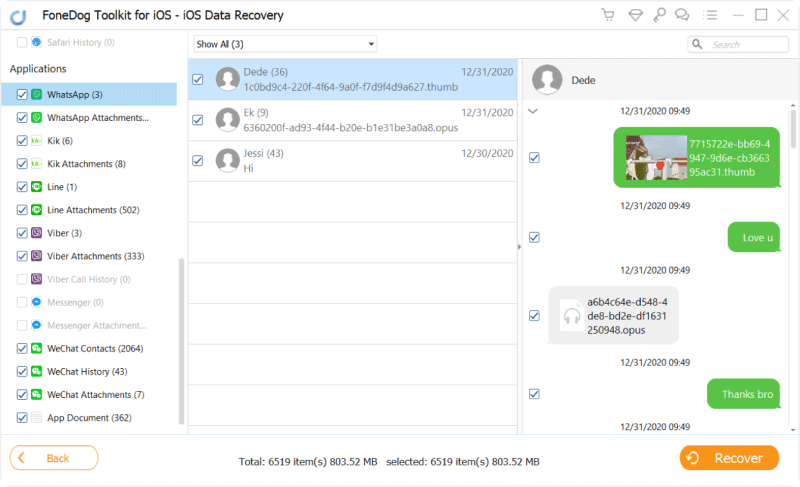
En utilisant FoneDog iOS Data Recovery, vous pouvez extraire les messages WhatsApp de votre iPhone et lisez-les directement sur votre ordinateur. Cette méthode permet d'accéder et de consulter les conversations WhatsApp en toute discrétion, sans déclencher de confirmations de lecture ni ouvrir l'application sur votre appareil.
Les gens LIRE AUSSIGuide 2023 : Comment enregistrer l'audio de WhatsApp sur iPhone ?Comment imprimer des messages WhatsApp sur iPhone : Guide 2023
Dans cet article, nous avons exploré plusieurs méthodes efficaces sur comment lire les messages WhatsApp sans ouvrir eux, vous permettant de préserver votre confidentialité, de contrôler vos réponses et de rester discrètement informé de vos conversations. Que vous préfériez utiliser des fonctionnalités intégrées telles que les aperçus de notifications et 3D Touch, tirer parti de widgets tiers ou utiliser des outils tels que WhatsApp Web et FoneDog iOS Data Recovery, différentes options sont disponibles pour répondre à vos besoins.
En désactivant les aperçus des messages, en utilisant des widgets ou en tirant parti de la puissance de logiciels tiers tels que FoneDog iOS Data Recovery, vous pouvez lire les messages WhatsApp sans déclencher de confirmations de lecture ni révéler votre activité à l'expéditeur. Ces méthodes vous offrent la possibilité de consulter et de hiérarchiser les messages selon vos préférences et d'y répondre à votre convenance.
Parmi les méthodes discutées, FoneDog iOS Data Recovery se distingue comme une solution complète pour extraire les messages WhatsApp des appareils iOS. Avec son mode « Récupérer depuis un appareil iOS », vous pouvez récupérer les messages WhatsApp et les lire directement sur votre ordinateur, garantissant ainsi une confidentialité totale et un contrôle sur vos interactions.
FoneDog iOS Data Recovery offre une interface conviviale, des capacités de récupération de données fiables et une approche sécurisée pour extraire les messages WhatsApp sans compromettre l'intégrité de votre appareil ou de vos données.
Laisser un commentaire
Commentaire
iOS Data Recovery
3 méthodes pour récupérer vos données supprimées de l'iPhone ou de l'iPad.
Essai Gratuit Essai GratuitArticles Populaires
/
INTÉRESSANTTERNE
/
SIMPLEDIFFICILE
Je vous remercie! Voici vos choix:
Excellent
Évaluation: 4.7 / 5 (basé sur 66 notes)